win7清空任务栏历史使用记录的方法 8开始菜单和任务栏的历史纪录
番茄系统家园 · 2021-08-30 03:12:02
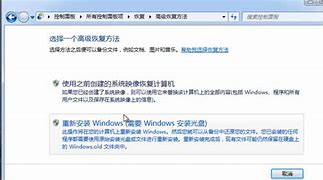
win7清空任务栏历史使用记录的方法(图文)
发布时间:2017-03-
发布者:系统城-
浏览数:
1725
一般电脑安装上win7纯净版64位系统后,桌面底部都会显示任务栏,一些常用的应用直接放置在任务栏上方便打开。默认情况下,win7系统任务栏上的图标按右键后出现的历史使用记录,这样很容易泄露隐私安全,一些用户不想让任务栏显示历史记录,那么有什么方法可以清空win7任务栏历史使用记录呢?方法当然有的,接下去一起看下win7清空任务栏历史使用记录的方法。
具体方法如下:
1、打开控制面板,找到任务栏和开始菜单并打开;
2、选择开始菜单选项卡;
3、去掉存储并显示最近在开始菜单打开程序。去掉存储并显示最近在开始菜单和任务栏打开的项目;
4、单击确定就可以了。
win7清空任务栏历史使用记录的方法分享到这里了,设置之后,任务栏历史记录就成功被清空了,这样也保护隐私安全,感兴趣的用户一起来尝试下吧。
相关教程:
清空运行记录
我要看全部历史记录
cad历史记录这么调出
输入法记录用户历史
上一篇:win7有些网页打不开有的网页又可以打开如何解决
下一篇:win7操作中心显示红叉提示联机查找防病毒程序信息怎么办
我要分享:
QQ空间
新浪微博
腾讯微博
人人网
百度贴吧
豆瓣网
天涯社区
更多
相关教程
免责声明: 凡标注转载/编译字样内容并非本站原创,转载目的在于传递更多信息,并不代表本网赞同其观点和对其真实性负责。如果你觉得本文好,欢迎推荐给朋友阅读;本文链接: https://m.nndssk.com/post/53544.html。猜你喜欢
最新应用
热门应用





















